مشکل فونت فارسی اتوکد

یکی از مشکلات مهندسین در حین کار با نرم افزار اتوکد، مشکل فونت فارسی در اتوکد می باشد به این صورت که در زمان دریافت پرینت از خروجی اتوکد به صورت فایل PDF فونت های فارسی دچار بهم ریختگی می شوند. طی این مقاله آموزشی قصد داریم تا روش هایی را جهت رفع مشکل فونت فارسی در اتوکد معرفی نماییم پس با پورتال جامع مهندسین ایران همراه باشید.
آموزش رفع مشکل فونت فارسی در اتوکد
برای برطرف کردن مشکلاتی از قبیل ناخوانا بودن یا برعکس شدن فونت فارسی در اتوکد باید فونت کاتب را دانلود و روی کامپیوتر نصب کنید. این فونت بهترین فونت فارسی برای اتوکد و یک فونت استاندارد است که از تمامی شرایط لازم برای استفاده در این برنامه برخوردار است و به همین دلیل اکثر کاربران نیز از همین فونت برای رفع مشکل نمایش فونت فارسی در اتوکد بهره میبرند.
۱. با نصب این فونت هم هنگام تبدیل فایل به PDF و هم هنگام چاپ کردن پروژه مشکل تغییر فونت متن در اتوکد حل میشود. ابتدا این فایل زیپ را دانلود کنید. سپس روی فایل راست کلیک کرده و گزینه Extract here را انتخاب کنید. حالا فایل از حالت فشرده خارج میشود و محتویات آن در یک پوشه جدید به نمایش درمیآیند.
۲. این پوشه را باز کنید و سپس کلیدهای ترکیبی Ctrl + A و بعد Ctrl + C را فشار دهید. با کلیدهای اول ابتدا تمامی فونتها را انتخاب میکنید و با کلیدهای دوم نیز از آنها کپی میگیرید. حالا باید فونتهایی که از آنها کپی گرفتیم را در پوشه فونت اتوکد پیست کنیم.
۳. برای انجام این کار به درایوی که اتوکد را در آنجا نصب کردید بروید. سپس پوشه Program Files و بعد Autodesk و در انتها AutoCAD 20xx را باز کنید. البته نام پوشه آخر به این شکل نیست و به جای دو x نسخه اتوکد شما نشان داده میشود. مثلا اگر نسخه ۲۰۲۲ را نصب کرده باشید این پوشه مثل تصویر زیر با نام AutoCAD 2022 برایتان به نمایش درمیآید.
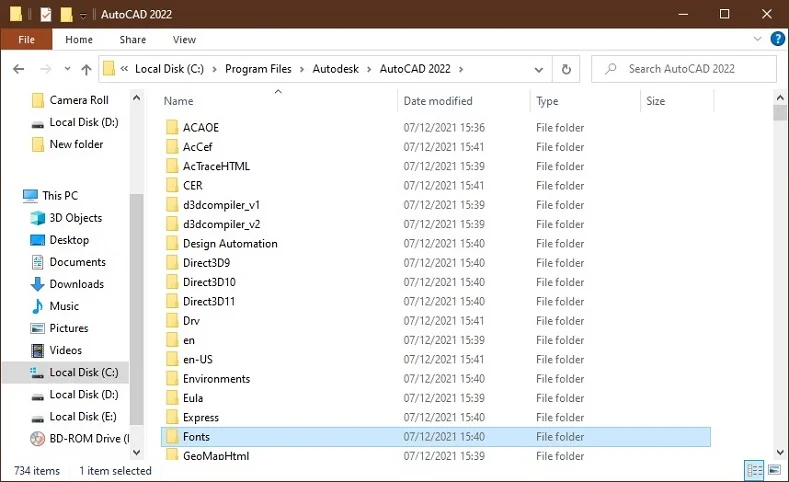
۴. وقتی وارد این پوشه شدید، پوشه Fonts را انتخاب و روی آن کلیک کنید. حالا در این پوشه کلیدهای Ctrl + V را فشار دهید تا فونتهایی که دانلود کردید در این پوشه پیست شوند. علاوه بر این در فایل زیپ که دانلود کردید یک فایل به نام KATEB.LSP وجود دارد که باید آن را به صورت جداگانه در پوشه Support در محل نصب اتوکد کپی پیست کنید.
۵. حالا نوبت به بخش اصلی حل مشکل فونت فارسی در AutoCAD میرسد. پس از اینکه فونتها را در پوشه مربوطه پیست کردید، یک بار اتوکد را ببندید و دوباره آن را باز کنید. حالا در صفحه اول برنامه فرمان appload را وارد کنید تا پنجره زیر برایتان به نمایش دربیاید.
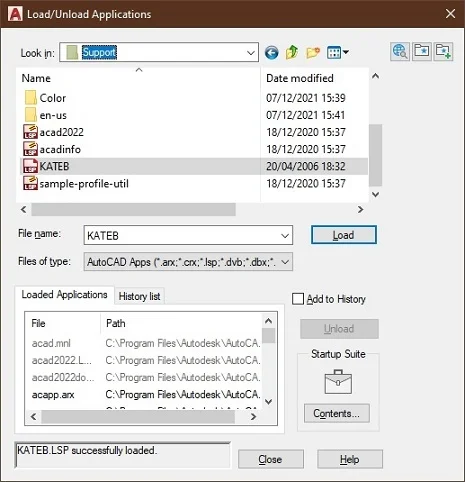
۶. در این پنجره همانطور که در تصویر بالا میبینید باید به محلی که فایل KATEB.LSP را در آن کپی پیست کردیم برویم، یعنی پوشه Support و این فایل را انتخاب کنیم. سپس روی Load کلیک کنید. اگر این مرحله را با موفقیت انجام داده باشید در پایین صفحه پیام KATEB.LSP successfully loaded را مشاهده خواهید کرد.
اما برای اینکه فونت کاتب برای همیشه همراه اتوکد بارگذاری شود و دیگر لازم نباشد هر موقع که اتوکد را باز میکنید این فرایند را تکرار کنید، گزینه Contents را بزنید و سپس روی Add کلیک کرده و دوباره فایل KATEB.LSP را انتخاب کنید تا این فایل به کادر List of applications افزوده شود. این پنجره باید همانطور که در تصویر زیر مشاهده میکنید باشد. در نهایت روی Close کلیک کنید و به صفحه اول برنامه برگردید.
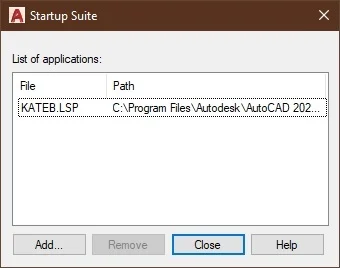
۷. حالا باید یک سبک متنی جدید برای فونت کاتب ایجاد کنید تا حروف شما بهم ریخته نشود و به صورت منظم به نمایش دربیاید. برای انجام این کار فرمان STYLE را در صفحه اول تایپ و اینتر را بزنید. پنجره زیر ظاهر خواهد شد:
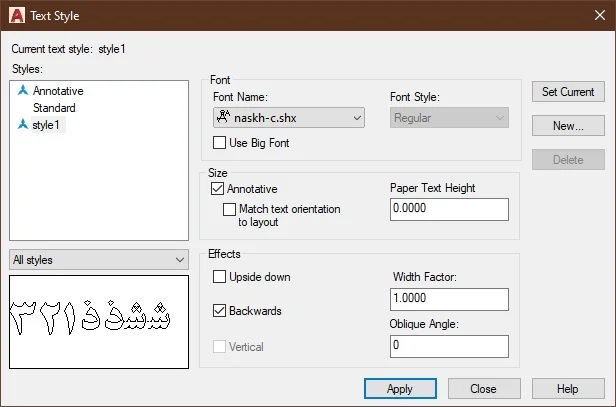
۸. روی گزینه New کلیک کنید و یک نام دلخواه برای سبک متن جدید تایپ کنید. استایل جدید در کادر سمت چپ ظاهر میشود. ما در اینجا نام پیشفرض اتوکد یعنی style1 را وارد کردیم و همانطور که میبینید این نام در کادر سمت چپ ظاهر شده است. آن را انتخاب کنید و از منو کشویی Font Name یک فونت فارسی را انتخاب کنید. پیشنهاد ما این است که فونت naskh-c.shx را انتخاب کنید. سپس حتما گزینههای Annotatine و Backwards را هم درست مثل تصویر بالا تیک بزنید. در نهایت روی Apply و سپس Close کلیک کنید.
۹. حالا دوباره به صفحه اول برمیگردید و اکنون همه چیز برای تایپ کردن حروف فارسی با کاتب آماده است. برای انجام این کار فرمان KATEB را تایپ کنید تا اتوکد آن را پیدا کند. وقتی این فونت پیدا شد اینتر را بزنید و یک نقطه برای گذاشتن فونت انتخاب و رویش کلیک کنید.
۱۰. سپس باید ارتفاع و زاویه فونت را مشخص کنید. گزینه Height ارتفاع و سایز متن را تنظیم میکند و گزینه دوم زاویه متن را مشخص میکند. برای دومی یعنی زاویه ۱۸۰ را وارد و شروع به تایپ متن کنید. حتما دقت داشته باشید که زبان کیبورد کامپیوتر انگلیسی باشد. پس از اینکه متن را تایپ کردید ۲ بار اینتر را فشار دهید. سپس متن شما در محیط اتوکد ثبت خواهد شد و اگر همه تنظیمات را به درستی انجام داده باشید، متن بدون مشکلاتی مثل کاراکترهای عددی یا جدا افتادن حروف و مثل تصویر زیر نشان داده خواهد شد.
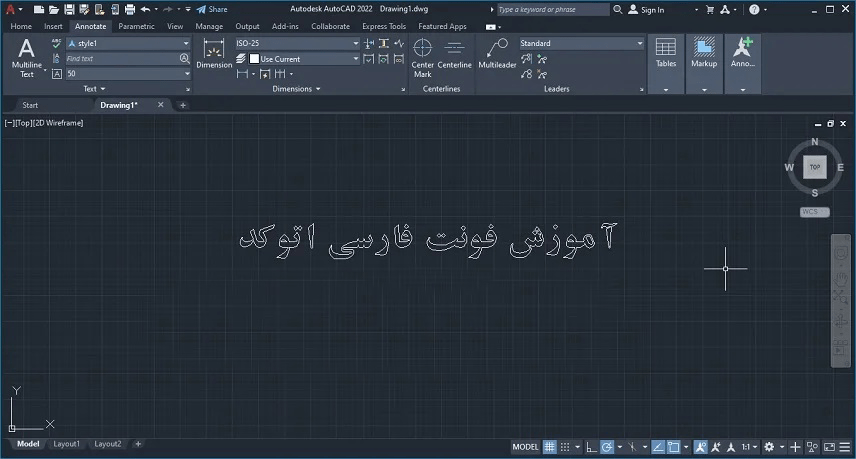
برای دفعات بعد فقط کافی است مرحله آخر یعنی قسمتی که باید یک سبک متنی جدید را با فرمان STYLE اضافه کنید را تکرار کنید. البته اگر همانطور که در متن توضیح دادیم در پنجره Load/Unload Applications گزینه Contents را انتخاب کرده و فایل KATEB.LSP را به فهرست برنامهها اضافه کرده باشید. در این صورت هرزمان که اتوکد را باز کنید، کاتب هم به صورت خودکار همراه با برنامه بالا میآید و دیگر لزومی به تکرار این مرحله ندارید.
با این حال حتما باید مرحله اضافه کردن استایل را هر دفعه که میخواهید یک متن فارسی بنویسید تکرار کنید. در غیر این صورت حروف و کلمات باز هم بهم خورده خواهند شد و دوباره به مشکل جدایی حروف فارسی در AutoCAD بر میخورید، حتی اگر فایل KATEB.LSP را به برنامه اضافه کرده باشید و این فایل به شکل خودکار همزمان با برنامه اجرا شود.
جستجو کاربران برای این مطلب:
- رفع مشکل بهم ریختگی فونت در پرینت اتوکد
- فونت فارسی کپی پیست
- کپی پیست فونت فارسی
- فونت کپی پیست فارسی
- سایت فونت فارسی کپی پیست